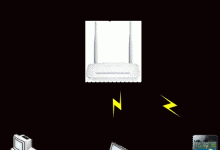首先重置TCP/IP协议栈和Winsock目录可解决Windows 10网络故障,具体操作包括:使用管理员权限运行netsh int ip reset与netsh winsock reset命令,随后重启计算机;若问题未解决,可通过系统设置中的“网络重置”功能全面恢复默认配置。

如果您在使用Windows 10时遇到网络连接不稳定、无法访问网页或应用程序联网失败等问题,可能是由于TCP/IP协议栈或Winsock目录配置损坏所致。重置这些核心网络组件可以恢复其默认状态,从而解决多数底层通信故障。
本文运行环境:Dell XPS 13,Windows 10 专业版
一、通过命令提示符重置TCP/IP协议栈
使用netsh命令可以直接重建TCP/IP协议栈,修复因注册表项异常或配置冲突导致的网络问题。该操作会将IPv4和IPv6相关参数恢复为初始设置。
1、按下Win + X组合键,在弹出菜单中选择“命令提示符(管理员)”或“Windows PowerShell(管理员)”。
2、在管理员权限窗口中输入以下命令并按回车执行:netsh int ip reset。
3、等待命令完成,系统将在当前用户目录下生成reset.log文件记录操作详情。
4、关闭窗口后立即重启计算机以使更改生效。
二、重置Winsock目录以清除套接字缓存
Winsock目录存储了应用程序与网络传输层之间的接口信息,若其数据损坏可能导致浏览器无法打开页面或游戏客户端断连。重置操作可清除所有异常缓存条目。
1、以管理员身份打开“命令提示符”或“PowerShell”。
2、输入命令:netsh winsock reset,然后按回车执行。
3、若屏幕显示“成功地重置Winsock目录”,则表示操作成功。
4、必须重启计算机才能完成重置流程。
三、同时执行TCP/IP与Winsock综合重置
当单一重置无效时,需同时修复TCP/IP协议栈和Winsock目录,确保所有网络基础组件均恢复出厂状态,避免残留错误配置影响连接稳定性。
1、以管理员身份运行“命令提示符”。
2、依次执行以下三条命令,每条命令输入后按回车并等待完成:
netsh int ip reset
netsh winsock reset
ipconfig /flushdns
3、全部命令执行完毕后,重启设备。
四、利用系统设置执行完整网络重置
Windows 10内置的网络重置功能会自动删除并重新安装所有网络适配器,并将包括TCP/IP、DHCP、DNS及Winsock在内的所有组件恢复为默认配置,适用于复杂或顽固性故障。
1、点击“开始”菜单,进入“设置”应用(齿轮图标)。
2、选择“网络和Internet”,在左侧导航栏点击“状态”。
3、向下滚动至页面底部,找到“网络重置”选项并点击。
4、点击“立即重置”按钮,系统会提示此操作将移除所有Wi-Fi密码和网络配置。
5、确认操作后,计算机会自动重启并完成整个重置过程。

 路由网
路由网